Les ordinateurs portables échangent beaucoup de performances pour la mobilité, et c'est pourquoi la batterie est l'une des parties essentielles de chaque ordinateur portable. Maintenant, outre les limites évidentes de la durabilité des batteries Li-Ion, il existe une pléthore de problèmes qui concernent l'utilisation de la batterie. L'une de ces préoccupations est l'arrêt du processus de charge, où l'ordinateur se charge, puis arrête simplement de charger sans raison évidente..
Afin de résoudre ce problème, nous avons mené une recherche approfondie pour vous fournir les solutions les plus viables à ce problème particulier, mais néanmoins récurrent, qui afflige de nombreux utilisateurs. Si votre ordinateur portable se charge puis s'arrête soudainement de se charger même si la batterie est loin de 100%, assurez-vous de consulter les solutions présentées ci-dessous..
La batterie de l'ordinateur portable se charge pendant quelques secondes, puis s'arrête? Réparez-le en 4 étapes
- Vérifiez la prise, l'adaptateur et la batterie
- Désinstaller le pilote
- Déchargez la batterie
- Mettre à jour le BIOS
Solution 1: vérifiez la prise, l'adaptateur et la batterie
Chaque fois que vous rencontrez un problème comme celui-ci, il est toujours suggéré de vérifier le matériel avant de pouvoir passer au dépannage lié au logiciel. À savoir, les raisons les plus courantes d'une charge incohérente sont:
- Le cric est endommagé ou complètement cassé. La plupart du temps sur l'articulation.

- L'adaptateur est `` brûlé ''.
- Si la batterie n'est pas placée correctement ou qu'elle est en train de mourir, elle ne se rechargera pas.
- Le port de la carte mère destiné au chargement est endommagé.

- Le câble de l'adaptateur est déchiré.
- Vous utilisez un chargeur qui n'est pas pris en charge.
Alors, assurez-vous de tout inspecter soigneusement. Pour une meilleure compréhension de l'état de santé de la batterie, vous pouvez télécharger un outil tiers appelé BatteryInfo View et effectuer des lectures d'état détaillées. En ce qui concerne la batterie, d'après notre expérience, si la batterie de votre ordinateur portable a plus de 2 ans, il y a de fortes chances qu'elle s'éteigne et vous devriez la remplacer. La limite de garantie est d'environ 300 cycles de charge ou 18 mois d'utilisation.
- LIRE AUSSI: 15 meilleurs logiciels de test de batterie d'ordinateur portable à utiliser
D'un autre côté, si vous avez récemment acquis un ordinateur portable et / ou pouvez confirmer que tout est comme il se doit en ce qui concerne la prise, l'adaptateur, la carte mère ou la batterie, nous pouvons passer à des étapes supplémentaires..
Solution 2: réinstaller un pilote
Il semble qu'il y ait rarement un problème qui, d'une certaine manière, n'inclut pas les pilotes. Dans ce cas, le pilote de batterie de la méthode de contrôle conforme à l'ACPI Microsoft est ce qui a pu provoquer l'arrêt de la charge. Cet appareil est là pour contrôler l'utilisation de la batterie et fournir des lectures en temps réel du comportement de la batterie dans le shell Windows. Cependant, il peut ne pas fonctionner comme prévu pour deux raisons:
- Il entre en collision avec les contrôleurs de batterie OEM. Beaucoup d'entre eux ne prennent pas en charge Windows 10.
- Il ne fonctionne pas tout seul.
Les deux scénarios signifient la même chose: vous devrez vous en débarrasser. Cependant, ce n'est pas si simple. Vous devez respecter toute une séquence pour résoudre ce problème. Voici comment procéder:
- Déconnectez le chargeur et fermer ton ordinateur.
- Retirez la batterie et reconnectez le chargeur.
- Allumer votre PC.
- Faites un clic droit sur le Début bouton et ouvrir Gestionnaire de périphériques.
- Étendre le "Batteries" section.
- Faites un clic droit sur le Batterie de méthode de contrôle conforme à Microsoft ACPI appareil et Désinstaller il.
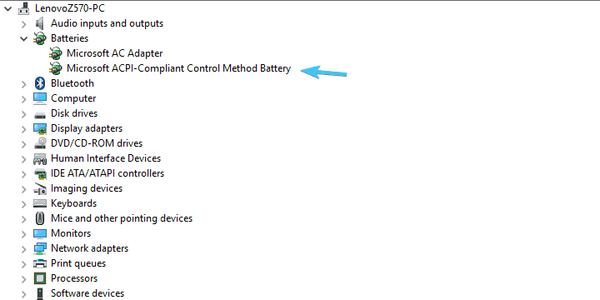
- Fermer PC à nouveau et débranchez le chargeur.
- Insérez la batterie et reconnectez le chargeur.
- Allumer le PC à nouveau et le système devrait réinstaller Batterie de méthode de contrôle conforme à Microsoft ACPI dispositif.
- LIRE AUSSI: Correction: la batterie de l'ordinateur portable ne se charge pas sous Windows 10
En outre, vous pouvez supprimer le logiciel lié à la batterie fourni par l'OEM. Par exemple, Samsung dispose d'un outil appelé Battery Life Extender qui limitera le pourcentage de charge à 80% afin de prolonger la durée de vie de la batterie..
Cela pourrait vous faire croire que quelque chose ne va pas. D'autres peuvent vous fournir des lectures erronées (en disant que la batterie ne se charge pas même si c'est le cas), il vaut donc la peine d'essayer de tout supprimer et de s'appuyer sur les ressources système plutôt que sur des outils tiers.
Solution 3: déchargez la batterie
La batterie au lithium-ion standard est prédéterminée pour durer jusqu'à 300 cycles de recharge complets. Cela signifie qu'il faut 300 recharges complètes pour le porter. Désormais, les utilisateurs déchargeront rarement complètement la batterie et la rechargeront à 100% ou régulièrement, même si c'est, sans doute, le meilleur moyen de prolonger la durée de vie de votre batterie..
De plus, les demi-cycles constants peuvent provoquer une agitation dans le logiciel de support et empêcher votre batterie de se charger. En d'autres termes, la décharge a plusieurs rôles et peut vous aider à résoudre le problème en question.
- LIRE AUSSI: Comment corriger l'erreur «La tension de la batterie du système est faible» sous Windows 10
Suivez les instructions ci-dessous pour décharger complètement votre batterie et, espérons-le, résoudre le problème en question:
- Chargez votre batterie autant que vous le pouvez et débranchez le chargeur DC.
- Utilise l'ordinateur jusqu'à ce que la batterie soit complètement déchargée.
- Une fois l'ordinateur portable éteint, ne retirer la batterie.
- Appuyez sur le bouton d'alimentation et maintenez-le enfoncé pendant environ 60 secondes.
- Insérez à nouveau la batterie et reconnectez le chargeur CC.
- N'allumez pas l'ordinateur portable tant que la batterie n'est pas complètement chargée.
Si le problème persiste et que la séquence de charge s'arrête toujours, il y a encore une chose que vous pouvez faire avant de vous tourner vers une aide professionnelle.
Solution 4: mettre à jour le BIOS
Enfin, il existe un problème bien connu avec certains ordinateurs portables Toshiba présentant des symptômes similaires. Les utilisateurs ont réussi à le résoudre en mettant à jour le BIOS. À savoir, il semble que la version obsolète du BIOS puisse entraîner un dysfonctionnement des performances de la batterie et des lectures du système. Et cela, apparemment, inclut l'arrêt dans la séquence de charge. Donc, pour résoudre ce problème, vous devrez mettre à jour le micrologiciel de votre carte mère et commencer à partir de là.
Si vous ne savez pas comment le faire, assurez-vous de consulter cet article pour un aperçu articulé et descriptif de la mise à jour / du flashage du BIOS..
Nous espérons certainement que cette lecture a été utile. Si vous avez des questions ou des suggestions concernant le problème de charge de la batterie que nous avons résolu aujourd'hui, assurez-vous de les publier dans la section commentaires ci-dessous..
HISTOIRES CONNEXES QUE VOUS DEVRIEZ CONSULTER:
- Black Friday aubaines sur les meilleurs ordinateurs portables de moins de 1000 $ à acheter maintenant
- Correction: la notification de batterie faible de Windows 10 ne fonctionne pas
- 5 meilleurs chargeurs d'ordinateur portable USB-C pour recharger votre appareil où que vous soyez
- problèmes de batterie
- correction de Windows 10
 Friendoffriends
Friendoffriends



